Excel là một trong những phần mềm văn phòng phổ biến và hữu ích nhất hiện nay. Việc thành thạo Excel sẽ giúp bạn xử lý dữ liệu một cách hiệu quả, từ đó nâng cao năng suất làm việc và học tập. Trong bài viết này, chúng ta sẽ cùng nhau khám phá những Bài Tập Excel Cơ Bản Có Lời Giải chi tiết, giúp bạn tự tin chinh phục “phù thủy bảng tính” này.
Các Hàm Cơ Bản Trong Excel & Bài Tập Vận Dụng
Để bắt đầu hành trình chinh phục Excel, trước tiên bạn cần làm quen với một số hàm cơ bản thường được sử dụng. Dưới đây là một số ví dụ điển hình:
1. Hàm SUM: Tính Tổng Dữ Liệu
Hàm SUM là hàm cơ bản nhất trong Excel, cho phép bạn tính tổng các giá trị trong một vùng dữ liệu được chọn.
Cú pháp:
=SUM(number1, [number2], ...)
Trong đó:
- number1: Là giá trị đầu tiên bạn muốn tính tổng.
- [number2], …: Là các giá trị tiếp theo (không bắt buộc).
Bài tập:
Cho bảng dữ liệu doanh thu bán hàng trong tháng của một cửa hàng:
| Ngày | Doanh Thu |
|---|---|
| 01/01/2023 | 10.000.000 |
| 02/01/2023 | 12.500.000 |
| 03/01/2023 | 8.000.000 |
| 04/01/2023 | 15.000.000 |
| 05/01/2023 | 9.500.000 |
Yêu cầu: Tính tổng doanh thu của cửa hàng trong 5 ngày đầu tháng.
Lời giải:
- Chọn ô bạn muốn hiển thị kết quả tính toán (ví dụ: ô B7).
- Nhập công thức
=SUM(B2:B6). - Nhấn Enter.
Kết quả là 55.000.000, chính là tổng doanh thu của cửa hàng trong 5 ngày đầu tháng.
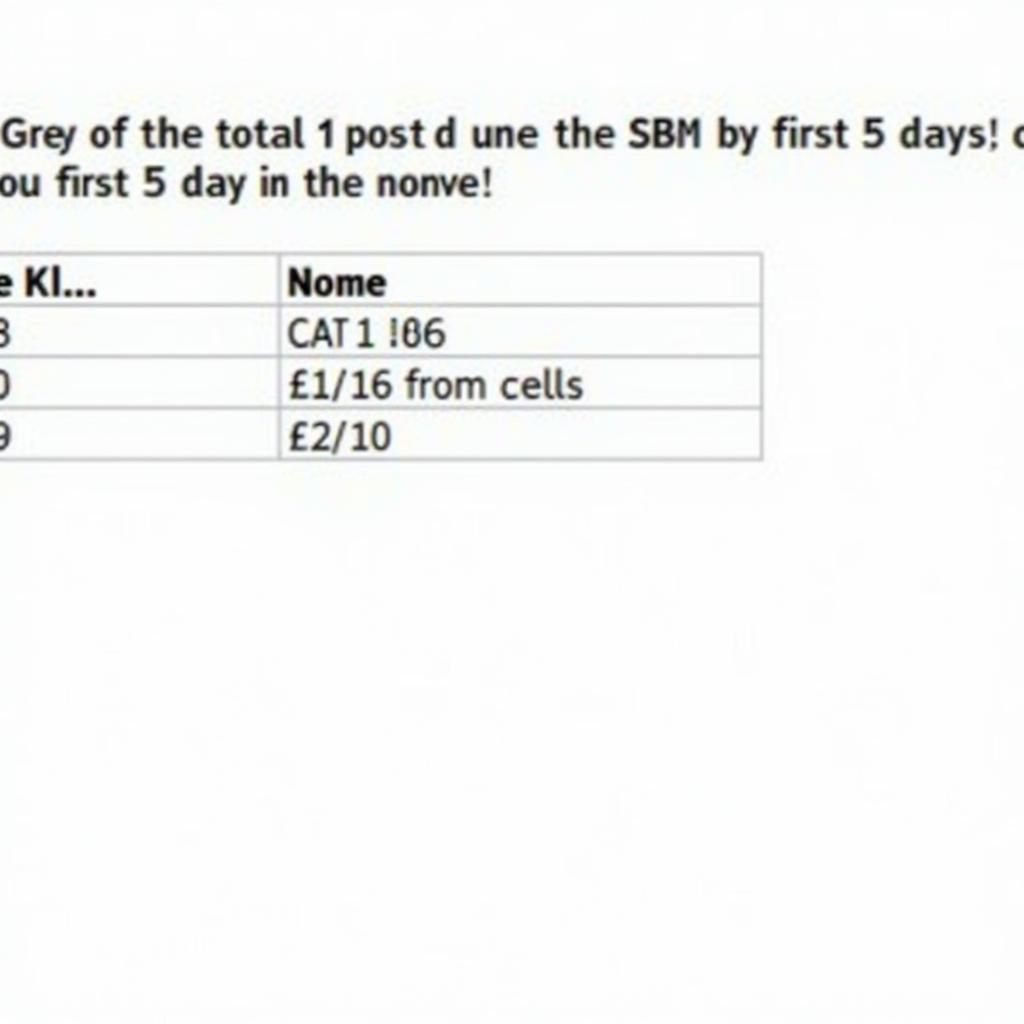 Cách tính tổng dữ liệu với hàm SUM trong Excel
Cách tính tổng dữ liệu với hàm SUM trong Excel
2. Hàm AVERAGE: Tính Trung Bình Cộng
Hàm AVERAGE giúp bạn tính toán giá trị trung bình của một dãy số.
Cú pháp:
=AVERAGE(number1, [number2], ...)
Trong đó:
- number1: Là giá trị đầu tiên bạn muốn tính trung bình cộng.
- [number2], …: Là các giá trị tiếp theo (không bắt buộc).
Bài tập:
Tiếp tục với bảng dữ liệu doanh thu ở trên, hãy tính trung bình doanh thu mỗi ngày của cửa hàng trong 5 ngày đầu tháng.
Lời giải:
- Chọn ô bạn muốn hiển thị kết quả tính toán (ví dụ: ô B8).
- Nhập công thức
=AVERAGE(B2:B6). - Nhấn Enter.
Kết quả là 11.000.000, chính là trung bình doanh thu mỗi ngày của cửa hàng.
3. Hàm MAX & MIN: Tìm Giá Trị Lớn Nhất & Nhỏ Nhất
Hàm MAX và MIN giúp bạn nhanh chóng xác định giá trị lớn nhất và nhỏ nhất trong một dãy số.
Cú pháp:
=MAX(number1, [number2], ...)=MIN(number1, [number2], ...)
Trong đó:
- number1: Là giá trị đầu tiên bạn muốn so sánh.
- [number2], …: Là các giá trị tiếp theo (không bắt buộc).
Bài tập:
Từ bảng dữ liệu doanh thu, hãy xác định ngày có doanh thu cao nhất và thấp nhất.
Lời giải:
- Tìm ngày có doanh thu cao nhất:
- Chọn một ô trống (ví dụ: C2)
- Nhập công thức:
=MAX(B2:B6) - Nhấn Enter. Kết quả là 15.000.000.
- Tìm ngày có doanh thu thấp nhất:
- Chọn một ô trống (ví dụ: C3)
- Nhập công thức:
=MIN(B2:B6) - Nhấn Enter. Kết quả là 8.000.000.
4. Hàm COUNT: Đếm Số Ô Chứa Số
Hàm COUNT được sử dụng để đếm số ô chứa số trong một vùng chọn.
Cú pháp:
=COUNT(value1, [value2], ...)
Trong đó:
- value1: Là giá trị đầu tiên bạn muốn kiểm tra.
- [value2], …: Là các giá trị tiếp theo (không bắt buộc).
Bài tập:
Bạn có một danh sách học sinh và điểm số của họ. Hãy đếm xem có bao nhiêu học sinh đã tham gia thi.
Lời giải:
- Chọn ô bạn muốn hiển thị kết quả.
- Nhập công thức
=COUNT(vùng chứa điểm số). Ví dụ:=COUNT(C2:C10)nếu điểm số nằm trong cột C từ hàng 2 đến hàng 10. - Nhấn Enter.
Làm Sao Để Luyện Tập Excel Hiệu Quả?
Để nâng cao kỹ năng Excel của bạn, việc luyện tập thường xuyên là vô cùng quan trọng. Dưới đây là một số lời khuyên hữu ích:
- Bắt đầu với những bài tập cơ bản có lời giải: Điều này giúp bạn nắm vững kiến thức nền tảng trước khi chuyển sang những bài tập phức tạp hơn. Bạn có thể tham khảo thêm 26 bài tập Excel cơ bản có lời giải để củng cố kiến thức.
- Tìm kiếm và thực hành với các bài tập Excel có lời giải Violet: Đây là nguồn tài liệu phong phú và chất lượng, phù hợp cho cả học sinh, sinh viên và người đi làm. Bạn có thể tìm thấy bài tập Excel có lời giải violet trên trang web của chúng tôi.
- Ứng dụng Excel vào công việc và học tập hàng ngày: Hãy thử sử dụng Excel để quản lý chi tiêu cá nhân, tạo bảng điểm, theo dõi tiến độ dự án,…
Kết Luận
Bài viết đã giới thiệu đến bạn những kiến thức cơ bản về bài tập Excel có lời giải, từ đó giúp bạn tự tin hơn trong việc sử dụng phần mềm văn phòng phổ biến này. Hãy nhớ rằng, luyện tập thường xuyên là chìa khóa để thành công. Chúc bạn chinh phục Excel thành công!
